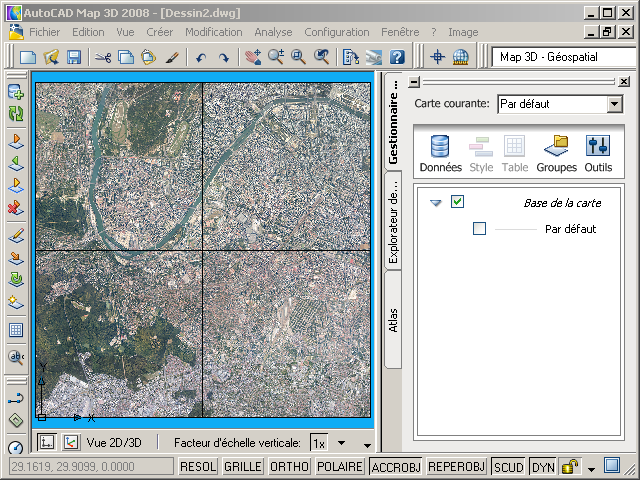Depuis Map3D 2007 et l’utilisation intensive de FDO, l’insertion de données rasters aux formats ECW et MrSid se fait principalement via FDO, et, par défaut, cette insertion ne se fait plus via l’insertion d’image _mapiinsert.
Cependant, il est possible de revenir au comportement précédént.
Vous trouverez ci dessous les procédures pour :
- insérer des images ECW ou MrSid via FDO
- pouvoir insérer des images ECW ou MrSid via le classique _mapiinsert.
Insérer des images ECW ou MrSid via FDO
1. Affichez le volet Tâches via l’une de ces possibilités :
– Vue/Volet Tâches (CUI Map 3D Geospatial)
– Affichage/Volet Tâches (CUI Map Classique)
– La commande "_mapwspace" (par exemple dans Civil 3D)
2. Dans le volet Tâches, cliquez sur Données/Connexion aux données :

3. Dans la liste des fournisseurs FDO, sélectionnez la connexion Raster ou Surface :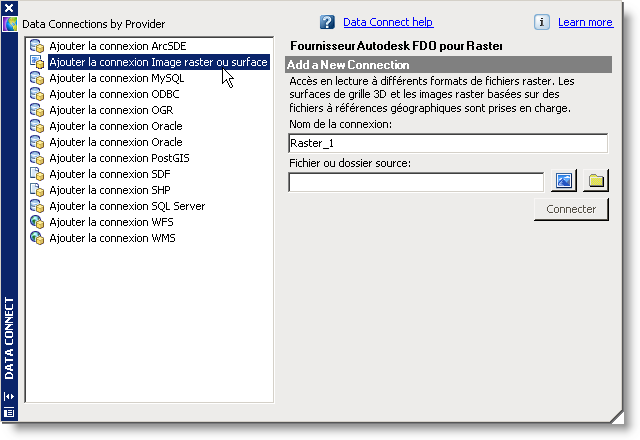
4. A droite, dans la zone "Fichier ou dossier source", cliquez soit sur le premier icone pour pointer vers un fichier, soit sur le second pour pointer vers un dossier.
Dans cet exemple, j’ai choisi de cliquer sur le second icone et j’ai sélectionné un dossier :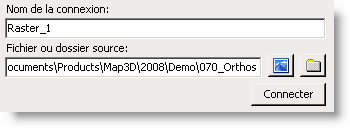
5. Cliquez sur Connecter.
6. La liste des fichiers rasters (dans un format supporté) présents dans le répertoire est affichée.
Sélectionnez les rasters que vous souhaitez afficher.
Si vous le souhaitez, Map peut regrouper ces images dans une seule et même entrée du Gestionnaire d’affichage. Pour cela, cochez "Combiner en un calque" et saisissez le nom de cette entrée du Gestionnaire d’affichage, puis cliquez sur "Ajouter à la carte" : 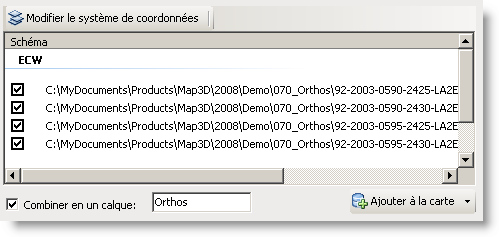
7. Et voilà, vos rasters s’affichent : 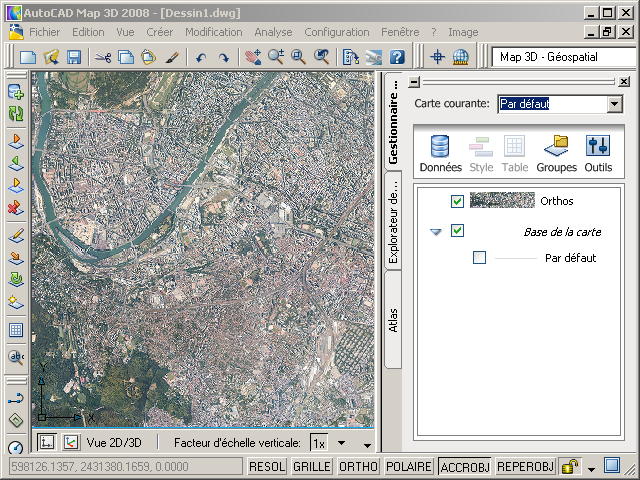
Insérer des images ECW ou MrSid via le classique _mapiinsert.
1. Par défaut, dans AutoCAD Map 3D 2008, les formats ECW et MrSID n’apparaissent plus sur la commande _mapiinsert.
Pour les faire apparaitre à nouveau, il suffit d’installer l’Object Enabler Raster Design 2008, téléchargeable gratuitement ici :
http://usa.autodesk.com/adsk/servlet/ps/dl/item?siteID=123112&id=9476871&linkID=9240618
Bien entendu, prenez la version "French".
2. Une fois cet Object Enabler installé, redémarrez AutoCAD Map 3D 2008, puis lancer l’insertion d’image via l’une de ces possibilités :
– Créer/Insérer une image (CUI Map 3D Geospatial)
– Carte/Image/Insérer (CUI Map Classique)
– La commande "_mapiinsert"
3. Dans la boite de dialogue "Insérer l’image", vous voyez maintenant apparaitre les formats ECW, MrSID, JPG2000, … :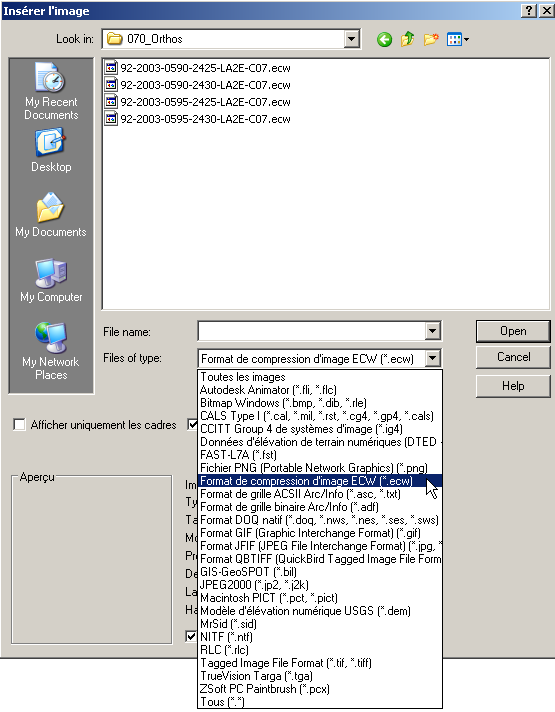
4. Vous pouvez donc sélectionner vos images, et les afficher dans AutoCAD Map 3D 2008 :
Alors, FDO ou _mapiinsert ?
A priori, je vous recommande de privilégier l’insertion d’image via FDO.
Cependant, certaines fonctionnalités de Civil 3D (par exemple) peuvent nécessiter d’avoir un objet Image AutoCAD "standard", auquel cas il faudra passer par _mapiinsert.